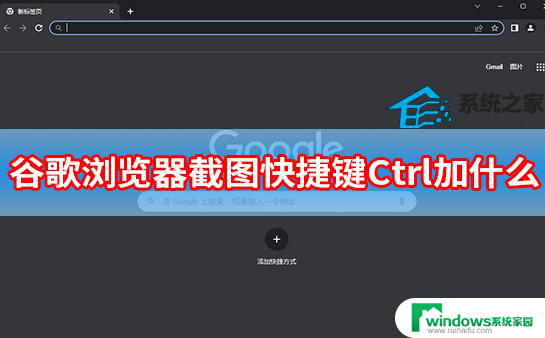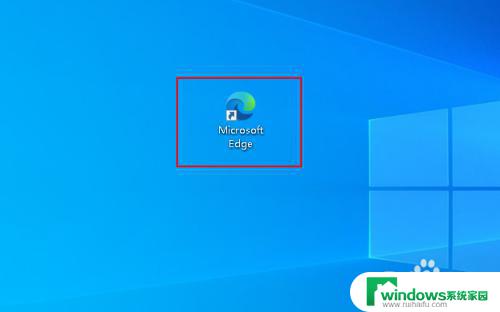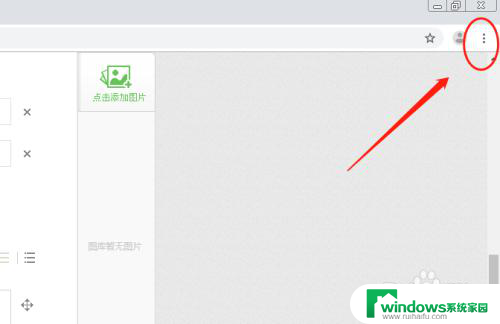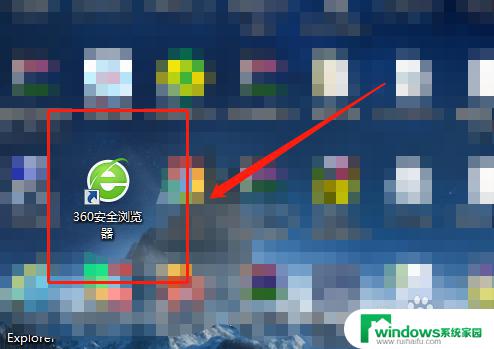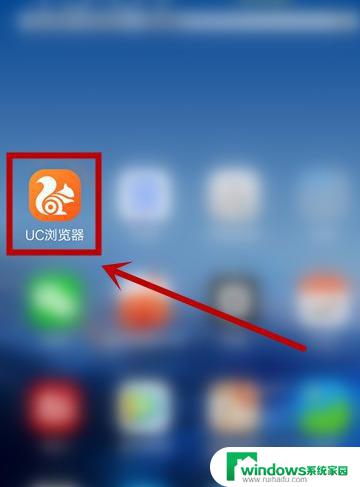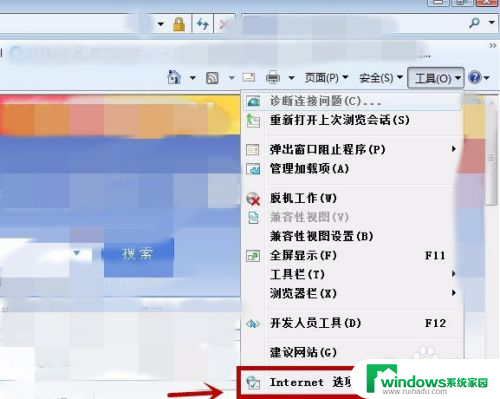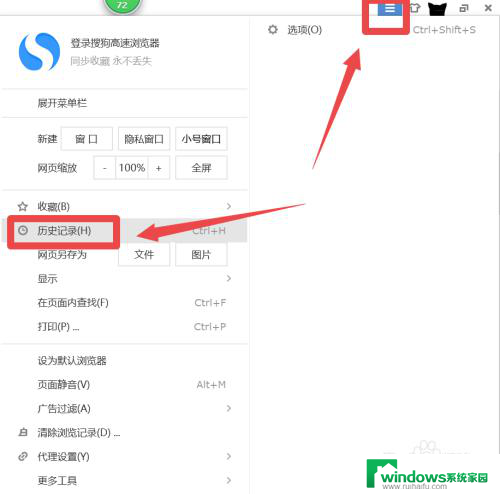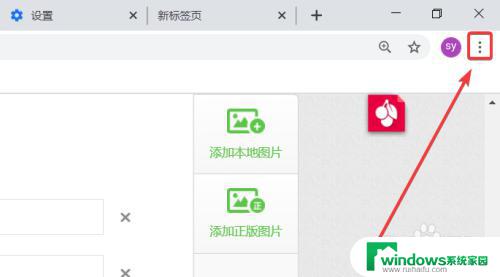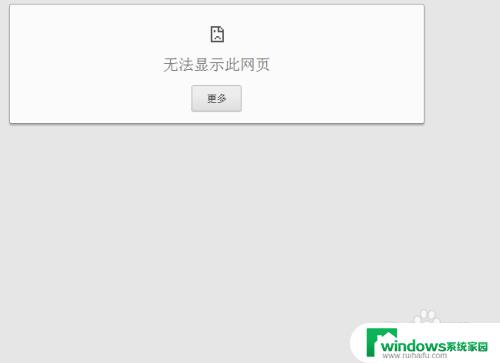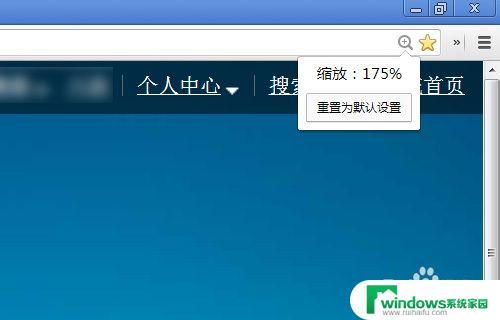打开浏览器上次浏览的网页快捷键 快捷键恢复关闭的网页方法
打开浏览器上次浏览的网页快捷键,在日常使用电脑浏览器时,我们经常会遇到一种情况:不小心关闭了需要继续阅读或操作的网页,这时我们常常感到无奈和困惑。很多人可能并不知道,浏览器提供了一些快捷键和恢复关闭的网页方法,让我们能够轻松地找回上次浏览的网页。通过学习和使用这些技巧,我们可以更高效地利用浏览器,提高工作和学习效率。本文将介绍一些常用的快捷键和恢复关闭的网页方法,帮助大家更好地掌握这些技巧,提升上网体验。
方法如下:
1.Ctrl+Shift+T 恢复关闭的网页
直接按住键盘上的Ctrl+Shift+T键,就可以快速打开刚刚关闭的网页了。再也不用从历史纪录中找回那么麻烦了。这个快捷键对大部分的浏览器都适用。

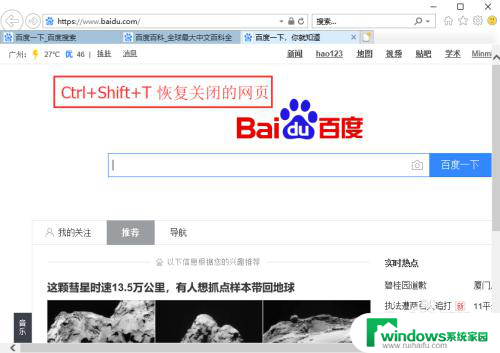
2.Ctrl+Tab 切换网页
如果你在浏览器中打开了很多个网页,想要快速切换到另外一个网页的话。按住键盘上的Ctrl+Tab键就能快速切换网页了。不需要用鼠标点击,更方便快速。

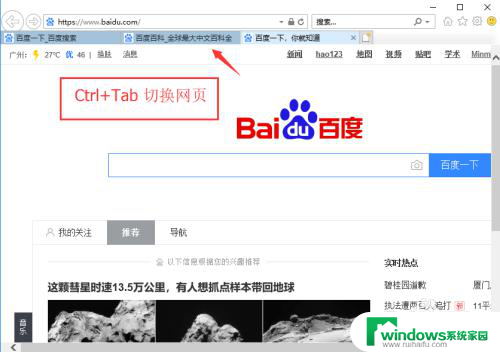
3.Alt+Tab 切换应用
如果你在电脑中打开了浏览器和Word文档等不同的应用,只要同时按住Alt+Tab键就能在打开的应用中切换了。

4.Ctrl+W 关闭网页
如果你的浏览器中打开了多个网页,按住Ctrl+W键就能够快速关闭当前的网页了。

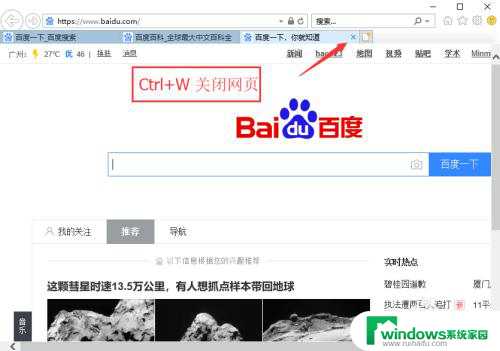
5.Win+M 最小化所有窗口
同时按住键盘上的Win+M键,就能最小化所有窗口了。
需要还原最小化窗口时,按住Win+Shift+M键就可以快速还原窗口了。

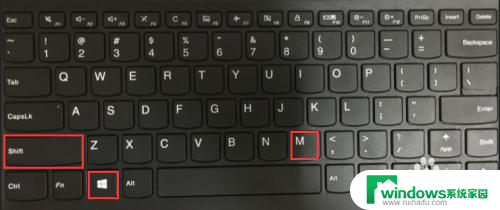
以上就是使用快捷键打开浏览器上次浏览的网页的全部内容,如果你遇到了同样的情况,可以参照我的方法来处理,希望对大家有所帮助。